Σε αυτό το σεμινάριο, θα σας δείξω πώς να δημιουργήσετε μια χρονική παραμόρφωση στο Adobe After Effects για να δημιουργήσετε μια ρεαλιστική διαδικασία φρεναρίσματος για μια προσομοίωση σύγκρουσης αυτοκινήτου. Η έμφαση δίνεται στην έντεχνη μείωση της ταχύτητας του αυτοκινήτου για να ενισχυθεί το δραματικό αποτέλεσμα ενός ατυχήματος. Η προηγούμενη εμπειρία με το After Effects αποτελεί πλεονέκτημα, αλλά θα εξηγήσω κάθε βήμα λεπτομερώς, ώστε ακόμη και οι αρχάριοι να μπορούν να το ακολουθήσουν.
Βασικά συμπεράσματα
- Η χρήση της διαστολής του χρόνου και της παραμόρφωσης του χρόνου επιτρέπει μια ρεαλιστική προσομοίωση ενός ελιγμού φρεναρίσματος.
- Τα keyframes είναι απαραίτητα για τον έλεγχο της χρονικής παραμόρφωσης.
- Η ομαλή προσέγγιση της ταχύτητας είναι ζωτικής σημασίας για την επίτευξη ενός αυθεντικού αποτελέσματος.
Οδηγός βήμα προς βήμα
Αρχικά, θα πρέπει να εισαγάγετε τα αρχεία του έργου σας στο After Effects και να δημιουργήσετε ένα νέο έργο. Ελέγξτε ότι το έργο σας περιέχει ήδη όλα τα υλικά που χρειάζεστε.
Πριν ξεκινήσετε με τα εφέ και τις προσαρμογές, έχει νόημα να αναλύσετε τη χαρακτηριστική κίνηση του οχήματος. Συχνά έχουμε μια σταθερή ταχύτητα, κάτι που δεν ισχύει πάντα στην πραγματικότητα. Ας επιβραδύνουμε το αυτοκίνητο για να αναπαραστήσουμε ρεαλιστικά τη διαδικασία φρεναρίσματος.
Για να αξιοποιήσετε τη χρονική παραμόρφωση, θα μπορούσατε να χρησιμοποιήσετε τη λειτουργία "Freeze frame" ή "Time stretch". Για τους δικούς μας σκοπούς, ας ρίξουμε μια πιο προσεκτική ματιά στη διαστολή του χρόνου. Ορίζετε ένα χρονικό σημείο όπου το αυτοκίνητο ταξιδεύει με ταχύτητα 100% και όπου αρχίζει να επιβραδύνει - ίσως 110%.
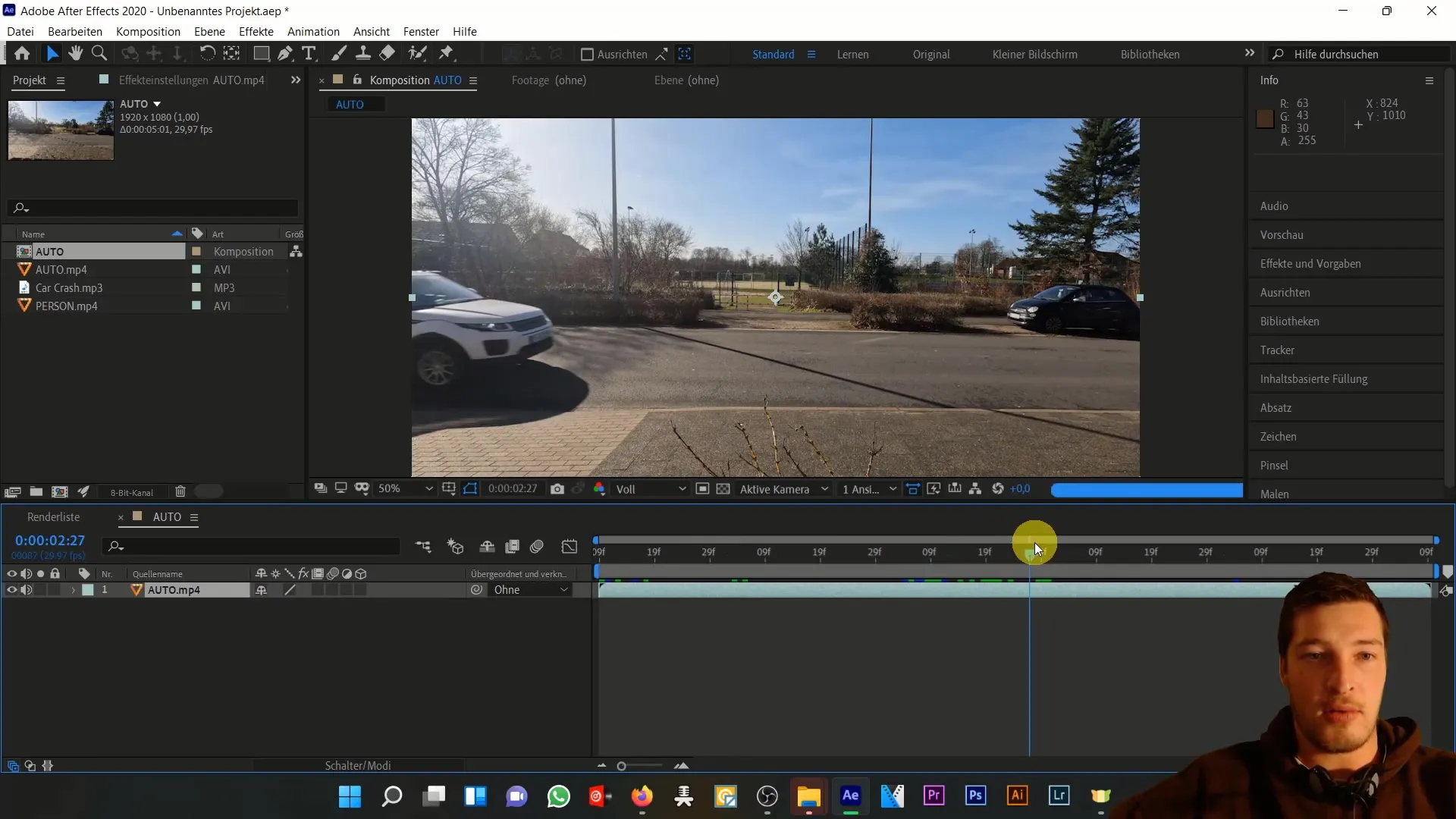
Χρησιμοποιήστε το συνδυασμό πλήκτρων Control + Shift + D για να χωρίσετε το επίπεδο σε αυτό το σημείο. Τώρα μπορείτε να ορίσετε τη χρονική επιμήκυνση για αυτό το κλιπ στο 110 %. Στην προεπισκόπηση, μπορείτε να δείτε πώς αλλάζει η διάρκεια του κλιπ.
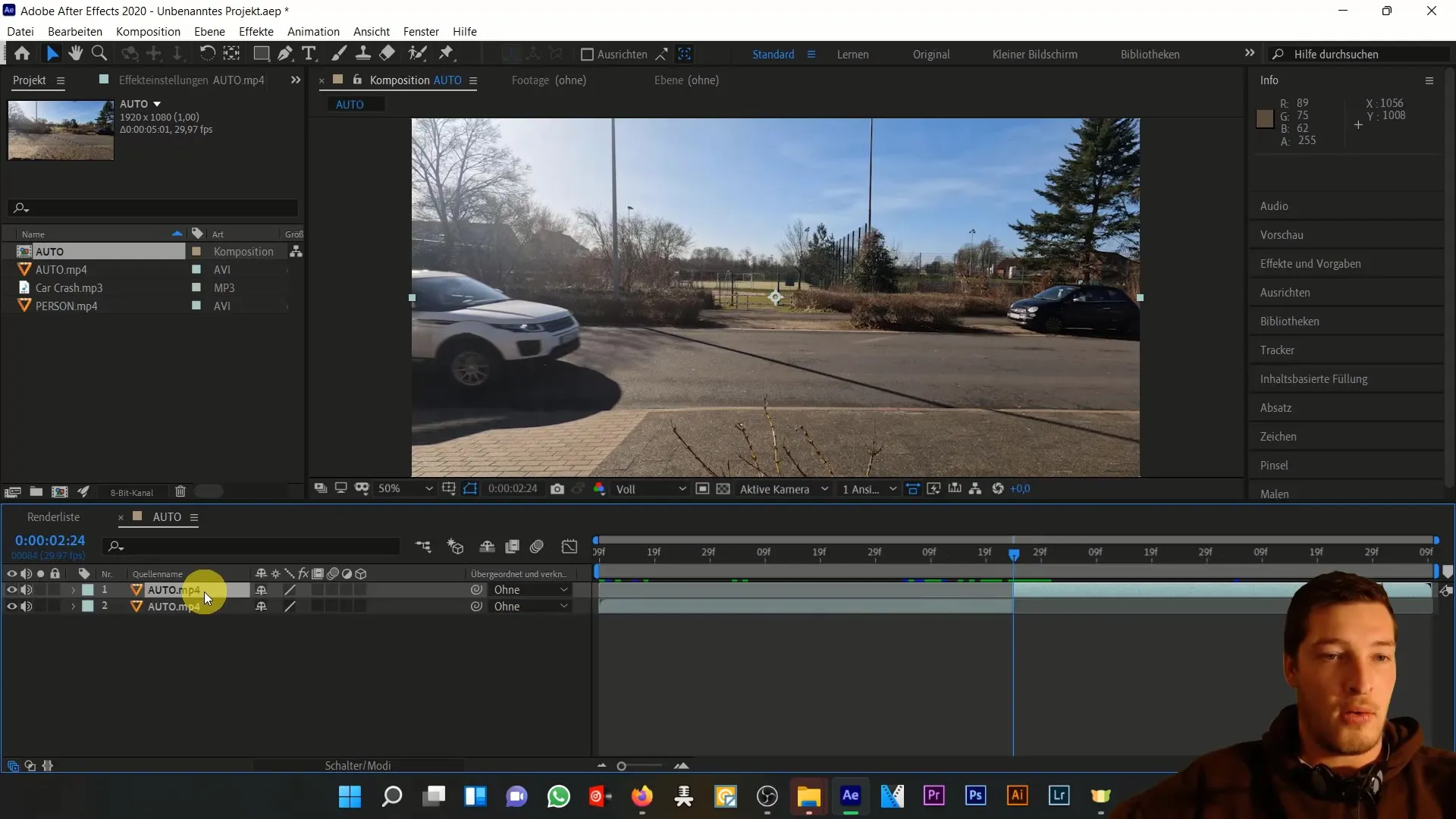
Τώρα επιλέξτε τους επόμενους χρονικούς δείκτες για να κάνετε το αυτοκίνητο ακόμα πιο αργό - για παράδειγμα στο 120 % κ.ο.κ. μέχρι να φτάσετε σε μια τιμή περίπου 150 %. Είναι σημαντικό η ταχύτητα να μην κάνει απότομο άλμα από το 100 στο 150 %, αλλά να υπάρχει ομαλή μετάβαση.
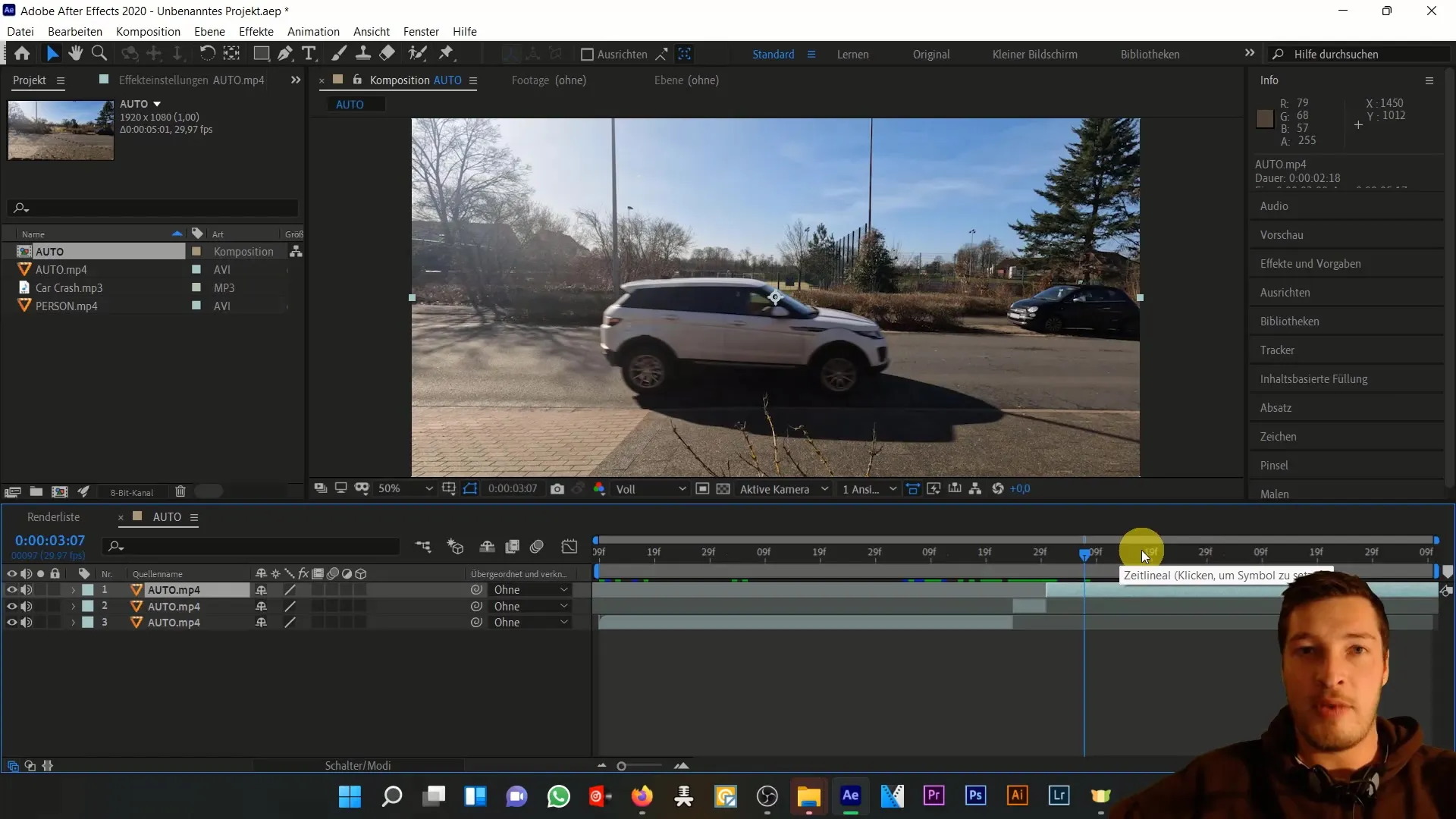
Τώρα εισαγάγετε ξανά το αυτοκίνητο στη σύνθεση για να εργαστείτε με την παραμόρφωση του χρόνου. Για να το κάνετε αυτό, κάντε δεξί κλικ στο μενού "Χρόνος" και επιλέξτε "Ενεργοποίηση παραμόρφωσης χρόνου". Προστίθενται δύο keyframes που αντιπροσωπεύουν την αρχή και το τέλος της χρονικής παραμόρφωσης.
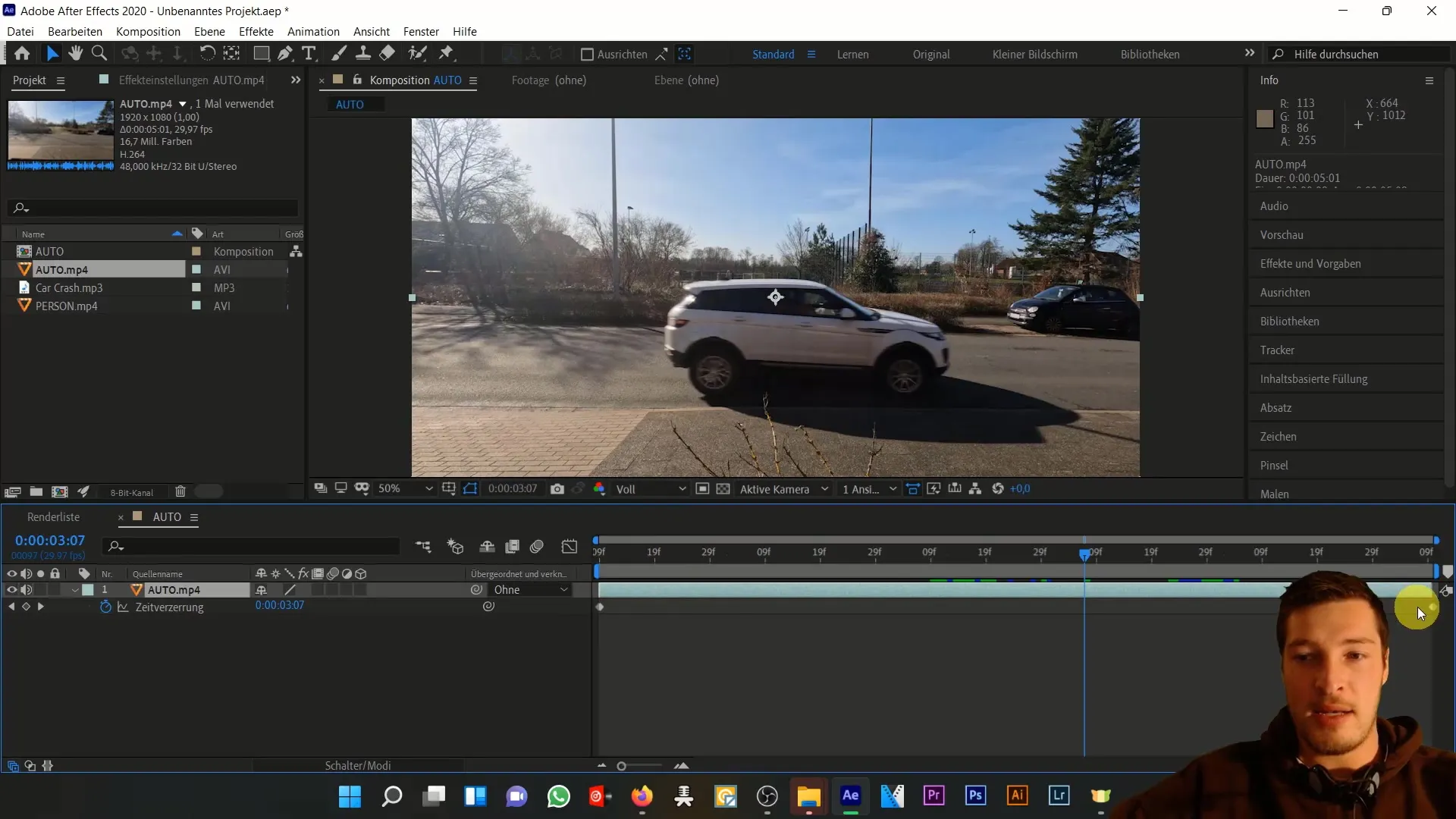
Τώρα καθορίστε τους σχετικούς χρόνους για τα keyframes. Ορίστε ένα keyframe όταν το αυτοκίνητο εισέρχεται στην εικόνα και ένα δεύτερο όταν βγαίνει εντελώς από την εικόνα. Αυτά τα δύο σημεία είναι κρίσιμα για το χρονοδιάγραμμα της χρονικής παραμόρφωσης.
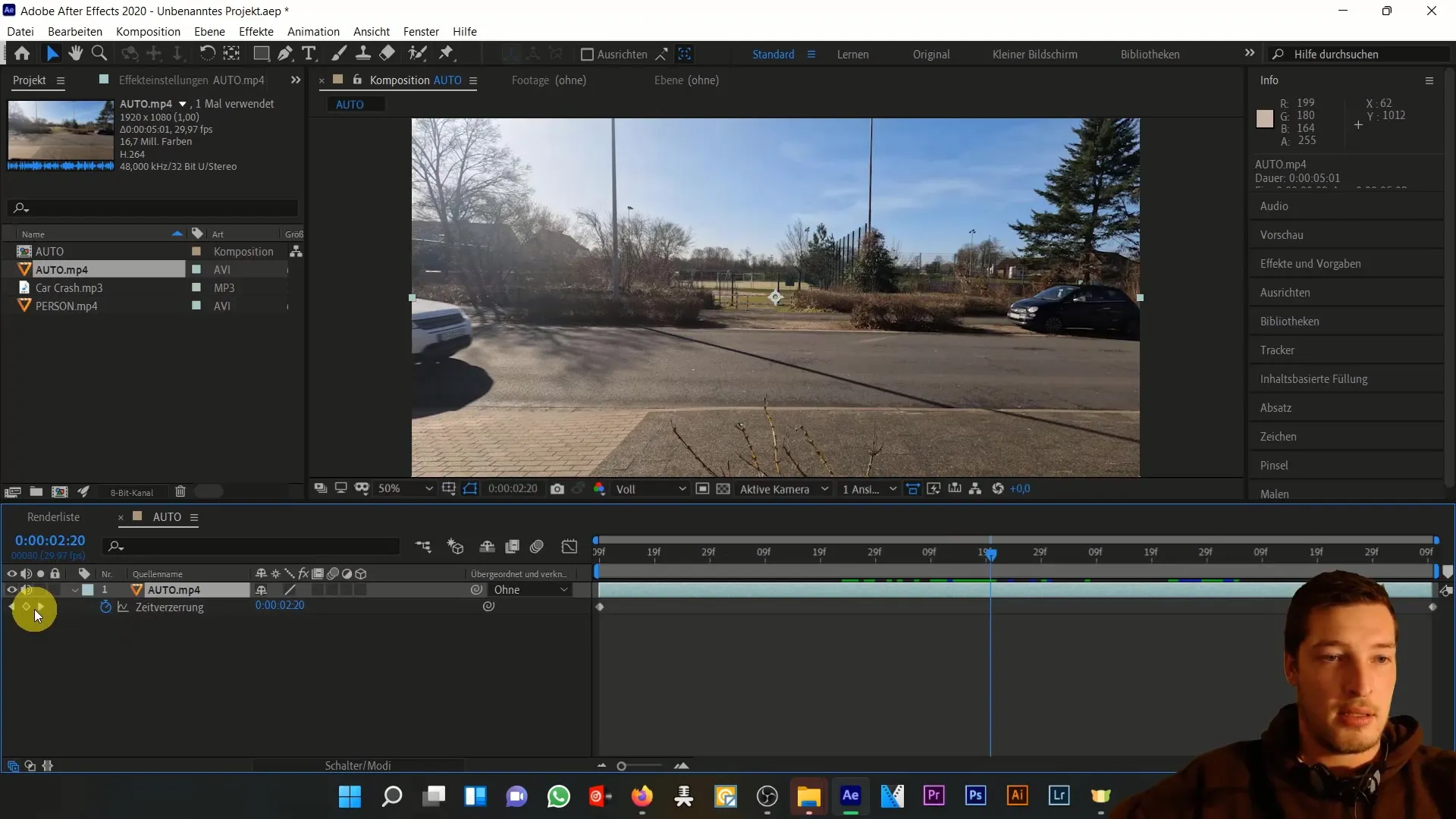
Κοιτάξτε την κίνηση στον επεξεργαστή διαγραμμάτων. Μεταξύ των keyframes, μπορείτε να καταγράψετε οπτικά και να ρυθμίσετε την περιοχή όπου το αυτοκίνητο επιβραδύνει. Αυξήστε την απόσταση μεταξύ του δεύτερου και του τρίτου keyframe για να εντείνετε την επιβράδυνση.
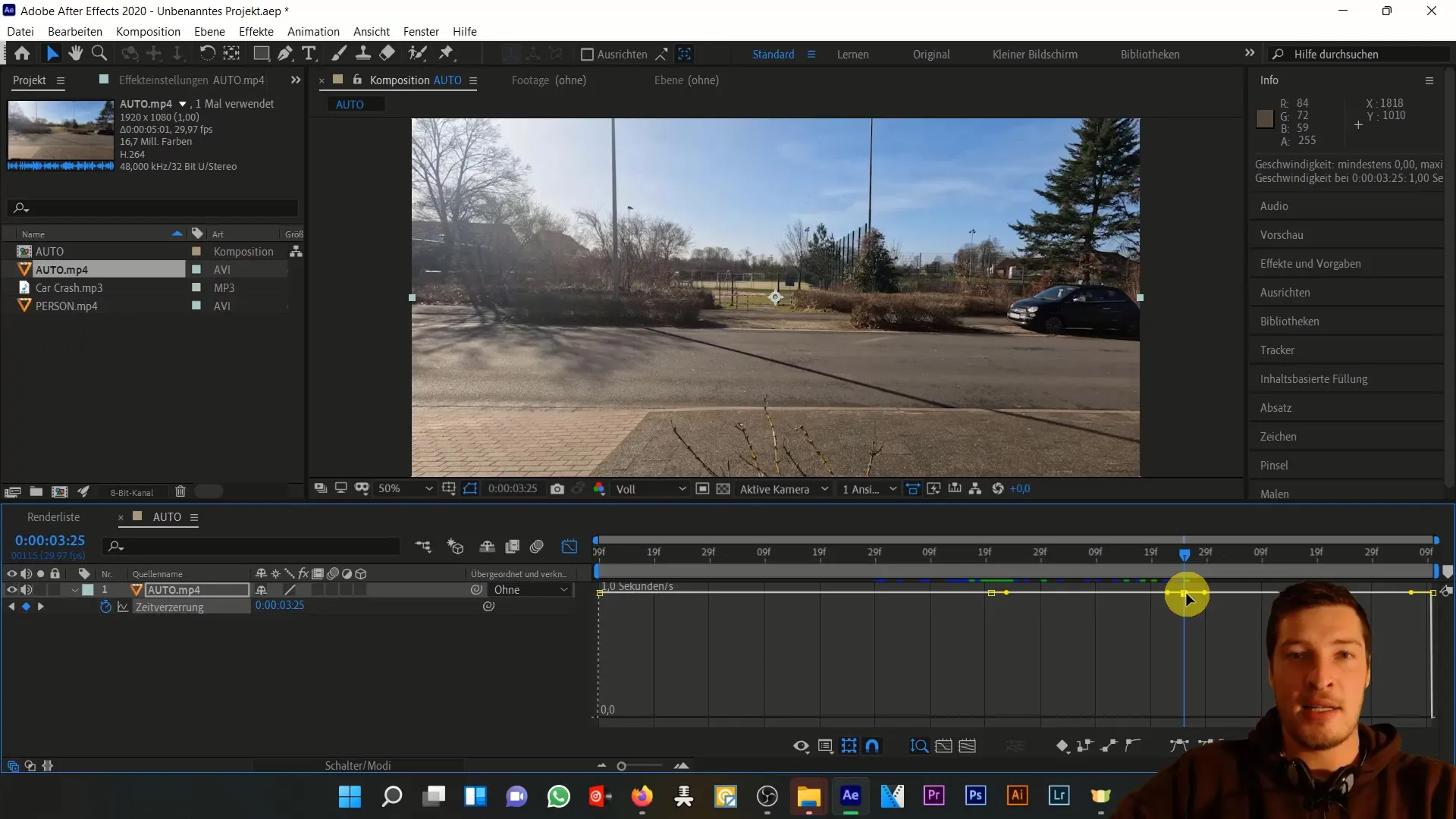
Αν μετακινήσετε το τρίτο keyframe πιο δεξιά, θα παρατηρήσετε ότι η ταχύτητα του κλιπ αυξάνεται για να αντισταθμίσει τη χρονική διαφορά. Πειραματιστείτε ελεύθερα με αυτές τις τιμές για να επιτύχετε το επιθυμητό αποτέλεσμα.
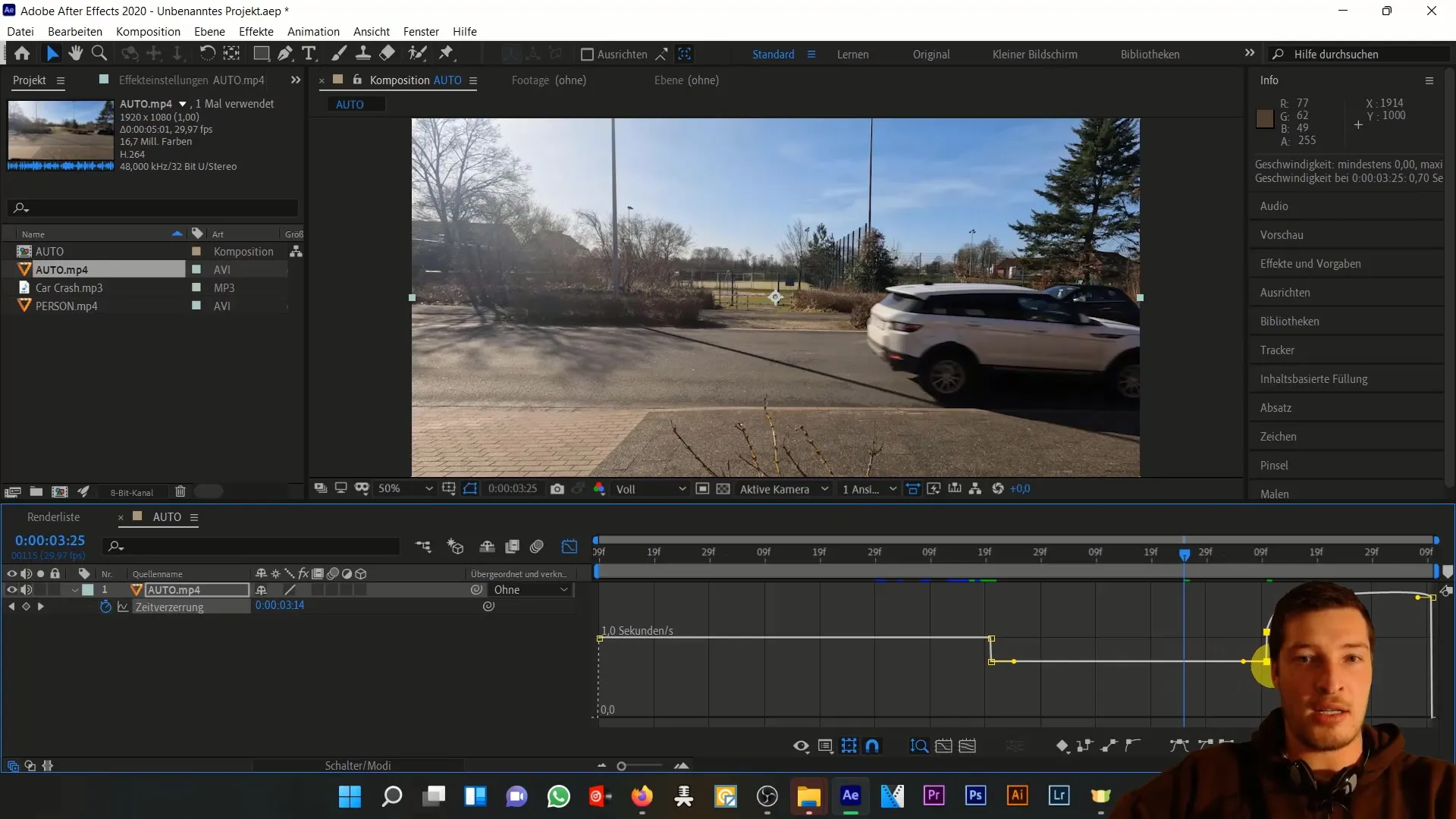
Αν θέλετε να επιβραδύνετε ακόμη περισσότερο την παραμόρφωση του χρόνου, πάρτε το keyframe και μετακινήστε το ξανά προς τα δεξιά. Αυξήστε το διάστημα για να επιβραδύνετε την ταχύτητα. Ευθυγραμμίστε προσεκτικά το κέντρο της σύνθεσης για να δημιουργήσετε μια αρμονική μετάβαση στο τέλος.
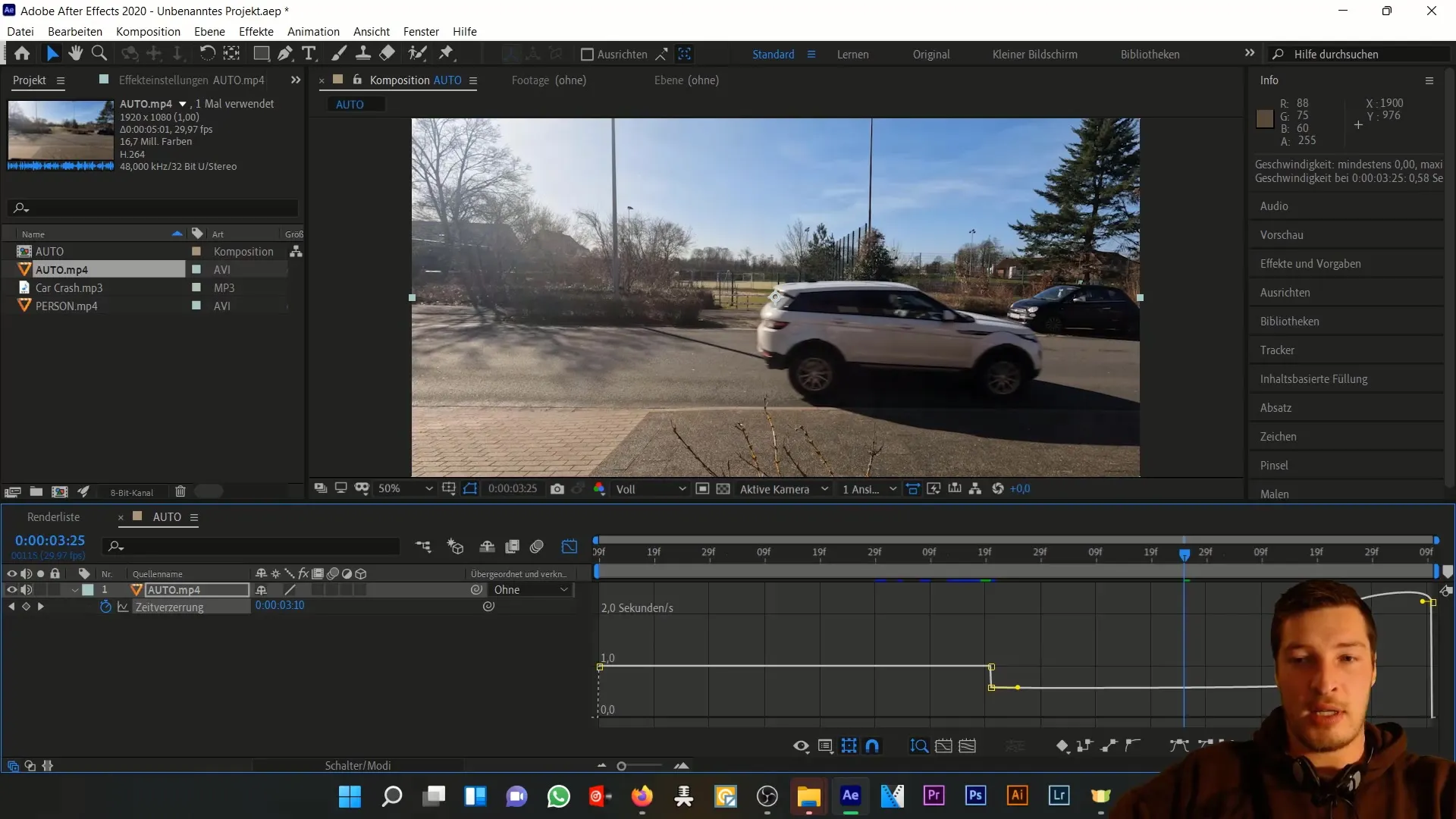
Για να εξασφαλίσετε μια πιο ρεαλιστική προσομοίωση, προσαρμόστε το εφέ του keyframe στις περιοχές όπου το αυτοκίνητο ξεκινά ή λίγο πριν φύγει από το κάδρο. Αποφύγετε τις γρήγορες μεταγενέστερες κινήσεις που δεν αντιπροσωπεύουν μια ρεαλιστική διαδικασία φρεναρίσματος.
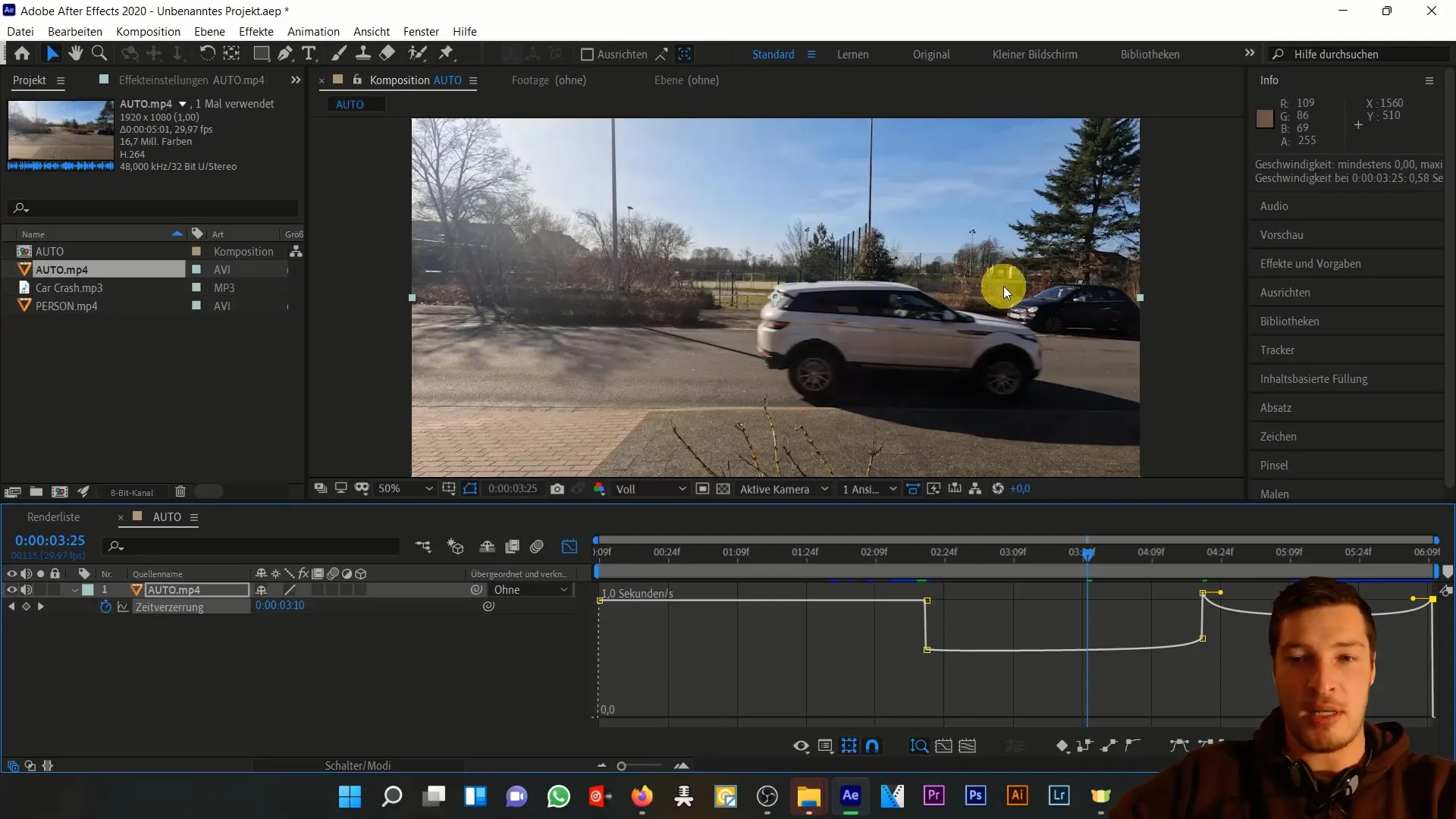
Τώρα μειώστε την περιοχή εργασίας στο τελευταίο καρέ για να βελτιστοποιήσετε την απόδοση. Αποθηκεύστε τη σύνθεση επιλέγοντας την επιλογή "Add to Adobe Media Queue" μέσω του μενού "Composition".
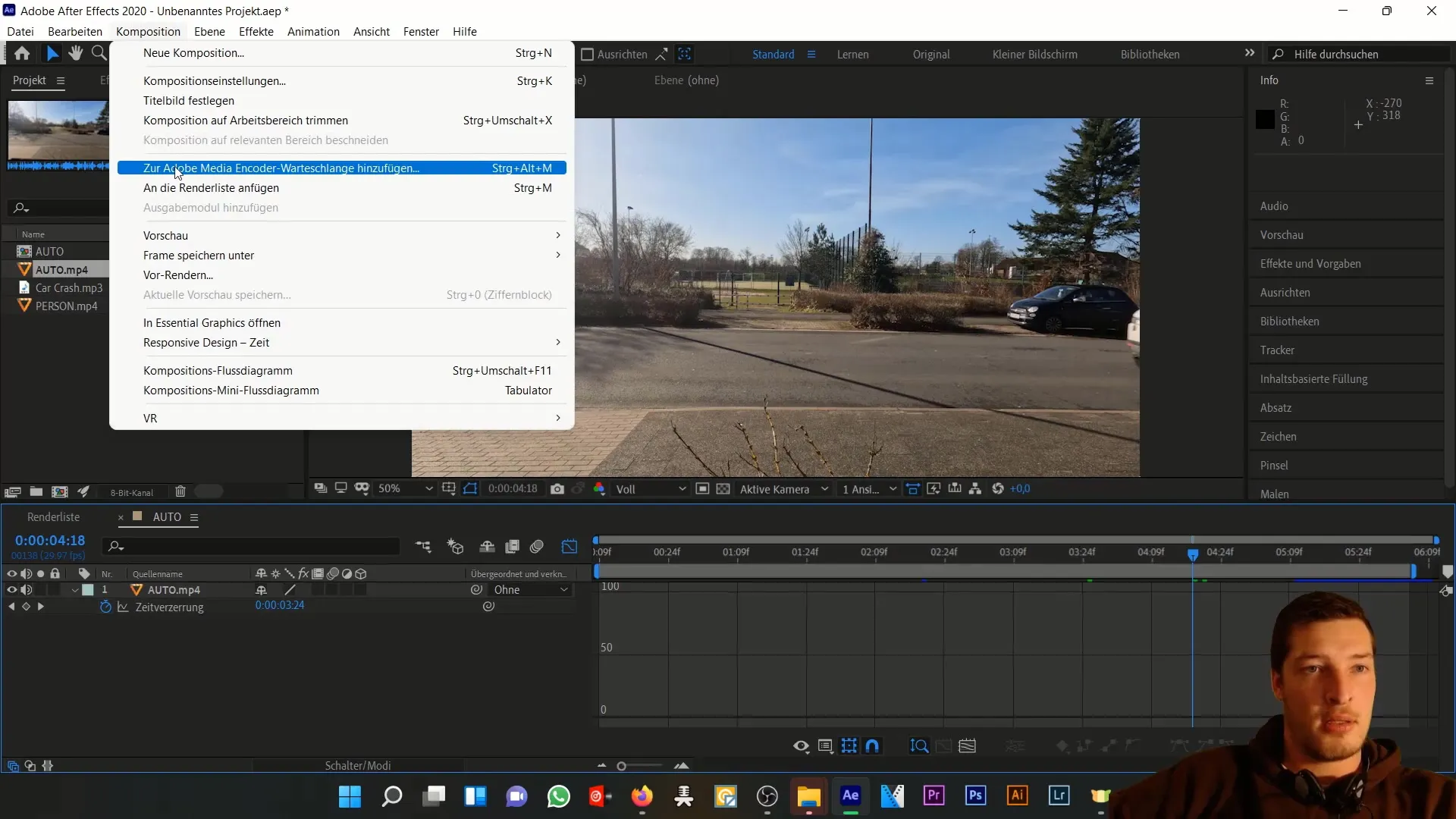
Μόλις εκτελέσετε την απόδοση του έργου, μπορείτε να ελέγξετε ξανά τα εφέ και να τα τελειοποιήσετε, αν χρειάζεται. Μπορείτε να αντιγράψετε το αρχικό αρχείο για να κάνετε άμεση σύγκριση μεταξύ της μη επεξεργασμένης και της επεξεργασμένης έκδοσης.
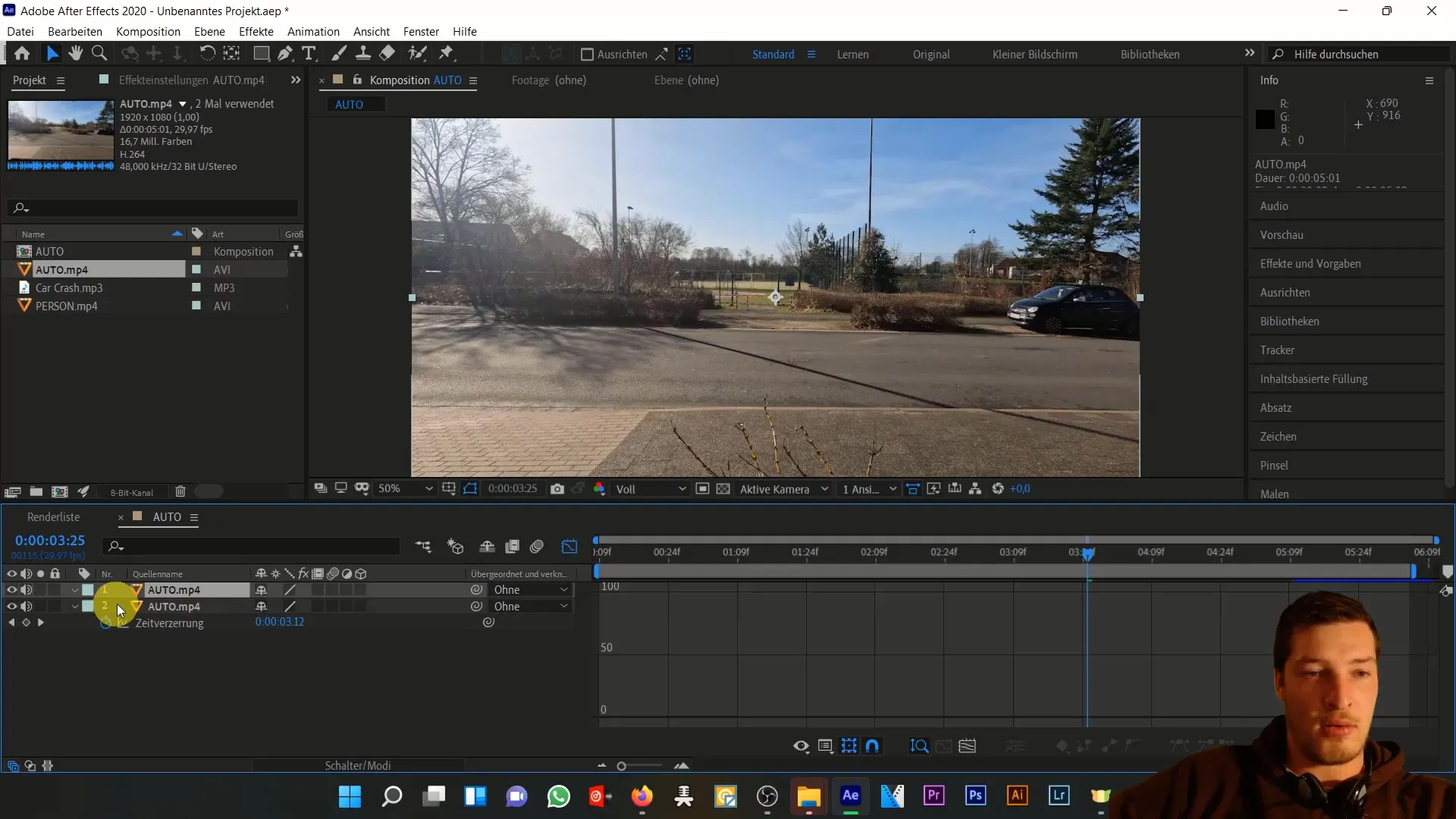
Περίληψη
Σε αυτό το σεμινάριο, μάθατε πώς να προσομοιώνετε μια ρεαλιστική διαδικασία φρεναρίσματος στο After Effects χρησιμοποιώντας χρονική παραμόρφωση και keyframes. Ρυθμίζοντας την καμπύλη ταχύτητας, μπορείτε να επιτύχετε δραματικά εφέ και να δημιουργήσετε την ψευδαίσθηση ενός τροχαίου ατυχήματος.
Συχνές ερωτήσεις
Πώς μπορώ να ενεργοποιήσω την παραμόρφωση χρόνου στο After Effects;Μεταβείτε στο επίπεδο, κάντε δεξί κλικ στο "Time" και επιλέξτε "Activate time distortion" (Ενεργοποίηση παραμόρφωσης χρόνου).
Πώς μπορώ να ρυθμίσω την ταχύτητα του αυτοκινήτου;Χρησιμοποιήστε keyframes για να ελέγξετε την παραμόρφωση του χρόνου σε ορισμένα σημεία.
Ποια είναι η διαφορά μεταξύ του time stretching και του freeze frame;Το time stretching αλλάζει την ταχύτητα ενός κλιπ, ενώ τα freeze frames σταματούν το κλιπ.
Πόσα keyframes χρειάζομαι για μια ρεαλιστική προσομοίωση;Τουλάχιστον δύο keyframes, ένα για την αρχή και ένα για το τέλος της διαδικασίας φρεναρίσματος.
Μπορώ να αλλάξω την ταχύτητα εκ των υστέρων;Ναι, μπορείτε να προσαρμόσετε τα keyframes ανά πάσα στιγμή για να αλλάξετε την ταχύτητα.


